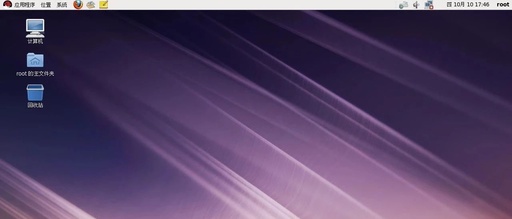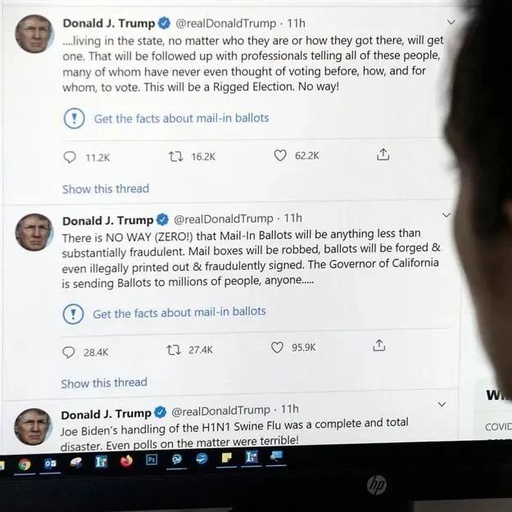dns服务器配置与管理实验报告nas存储服务器配置

如PPT文件的首页显示word图标,表示该PPT已包含配套word讲稿。双击word图标可打开word文档。
部分文档作品中含有的国旗、国徽等图片,仅作为作品整体效果示例展示,禁止商用。设计者仅对作品中独创性部分享有著作权。
2、机名时就会触发一个IP地址的查询请求,请求会自动发送到默认的DNS服务器,DNS服务器就会从数据库中查询该主机所对应的IP地址,并将找到IP地址作为查询结果返回。浏览器得到IP地址后,就根据IP地址在中定位所要访问的资源。
3.掌握DNS的组成及查询域名空间域名服务器解析器
4.DNS服务器的类型
1、主域名服务器(masterserver)
2、辅助域名服务器(slaveserver)
3、缓存域名服务器(cachingonlyserver)三实验内容及步骤要想成功部署DNS服务,运行WindowsServe2003的计算机中
3、必须拥有一个静态IP地址,只有这样才能让DNS客户端定位DNS服务器。另外如果希望该DNS服务器能够解析上的域名,还需保证该DNS服务器能正常连接至。(一)安装DNS服务器默认情况下WindowsServer2003系统中没有安装DNS服务器,第一件工作就是安装DNS服务器。第1步,依次单击“开始/管理工具/配置您的服务器向导”,在打开的向导页中依次单击下一步”按钮。配置向导自动检测所有网络连接的设置情况,若没有发现问题则进入“服务器角色”向导页。第2步,在“服务器角色”列表中单击“DNS服务器”选项
4、,并单击“下一步”按钮。打开“选择总结”向导页,如果列表中出现“安装DNS服务器”和“运行配置DNS服务器向导来配置DNS”,则直接单击“下一步”按钮。否则单击“上一步”按钮重新配置(如图1)。图1选择“DNS服务器”角色第3步,向导开始安装DNS服务器,并且可能会提示插入WindowsServer2003的安装光盘或指定安装源文件(如图2)。如果该服务器当前配置为自动获取IP地址,则“Windows组件向导”的“正在配置组件”页面就会出现,提示用户使用静态IP地址配置DNS服务器。(二).创建区域DNS服务器安装完成以后会自动打开“配置
5、DNS服务器向导”对话框。用户可以在该向导的指引下创建区域。第1步,在“配置DNS服务器向导”的欢迎页面中单击“下一步”按钮,打开“选择配置操作”向导页。在默认情况下适合小型网络使用的“创建正向查找区域”单选框处于选中状态,保持默认选项并单击“下一步”按钮(如图3)。图3选择配置操作第2步,打开“主服务器位置”向导页,如果所部署的DNS服务器是网络中的第一台DNS服务器,则应该保持“这台服务器维护该区域”单选框的选中状态,将该DNS服务器作为主DNS服务器使用,并单击“下一步”按钮(如图4)。图4确定主服务器的位置第3步,打开“区域名称”向导页,在
6、“区域名称”编辑框中键入一个能反映公司信息的区域名称(如“”),单击“下一步”按钮(如图5)。图5填写区域名称第4步,在打开的“区域文件”向导页中已经根据区域名称默认填入了一个文件名。该文件是一个ASCII文本文件,里面保存着该区域的信息,默认情况下保存在“windowssystem32dns”文件夹中。保持默认值不变,单击“下一步”按钮(如图6)。图6创建区域文件第5步,在打开的“动态更新”向导页中指定该DNS区域能够接受的注册信息更新类型。允许动态更新可以让系统自动地在DNS中注册有关信息,在实际应用中比较有用,因此点选“允许非安全和安全动态更新”单选框,单
7、击“下一步”按钮(如图7)。图7选择允许动态更新第6步,打开“转发器”向导页,保持“是,应当将查询转送到有下列IP地址的DNS服务器上”单选框的选中状态。在IP地址编辑框中键入ISP(或上级DNS服务器)提供的DNS服务器IP地址,单击“下一步”按钮(如图8)。图8配置DNS转发通过配置“转发器”可以使内部用户在访问上的站点时使用当地的ISP提供的DNS服务器进行域名解析。第7步,依次单击“完成/完成”按钮结束“”区域的创建过程和DNS服务器的安装配置过程。(三)创建域名利用向导成功创建了“”区域,可是内部用户还不能使
8、用这个名称来访问内部站点,因为它还不是一个合格的域名。接着还需要在其基础上创建指向不同主机的域名才能提供域名解析服务。创建一个用以访问Web站点的域名“”,具体操作步骤如下:第1步,依次单击“开始”“管理工具”“DNS”菜单命令,打开“dnsmagt”控制台窗口。第2步,在左窗格中依次展开“ServerName”“正向查找区域”目录。然后用鼠标右键单击“”区域,执行快捷菜单中的“新建主机”命令(如图9)。图9执行“新建主机”命令第3步,打开“新建主机”对话框,在“名称”编辑框中键入一个能代表该主机所提供服务的名称(本例键入“www”)。在“IP地址”编辑框中键入该主机的
9、IP地址(如“192.168.0.198”),单击“添加主机”按钮。很快就会提示已经成功创建了主机记录(如图10)。图10创建主机记录最后单击“完成”按钮结束创建。(四)设置DNS客户端尽管DNS服务器已经创建成供,并且创建了合适的域名,可是如果在客户机的浏览器中却无法使用“”这样的域名访问网站。这是因为虽然已经有了DNS服务器,但客户机并不知道DNS服务器在哪里,因此不能识别用户输入的域名。用户必须手动设置DNS服务器的IP地址才行。在客户机“协议(TCP/IP)属性”对话框中的“首选DMS服务器”编辑框中设置刚刚部署的DNS服务器
10、的IP地址(本例为“192.168.0.1”,如图11)。图11设置客户端DNS服务器地址然后再次使用域名访问网站,你会发现已经可以正常访问了。
四.实验结果验证实验是否成功:
(1)虚拟机中的DNS的IP:192.168.2.2
(2)物理机本地IP:192.168.2.5区域名称为:正向检查:在命令提示符中ping得到的结果如下图:反向检查:在物理机的命令提示符中输入nslookup192.168.2.2得到的结果如下图所示:所以DNS服务器配置成功。
五.报告总结通过以上学习,基本掌握了DNS服务器的配置。学习使用WindowsServer2003虚拟机配置DNS服务器的方法。
页面地址:http://www.youmibao.com/d/393217/319.html
- 上一篇: 外网ip怎么改手机电脑怎么改ip地址
- 下一篇: 外网ip怎么改手机怎么改ip地址到海外